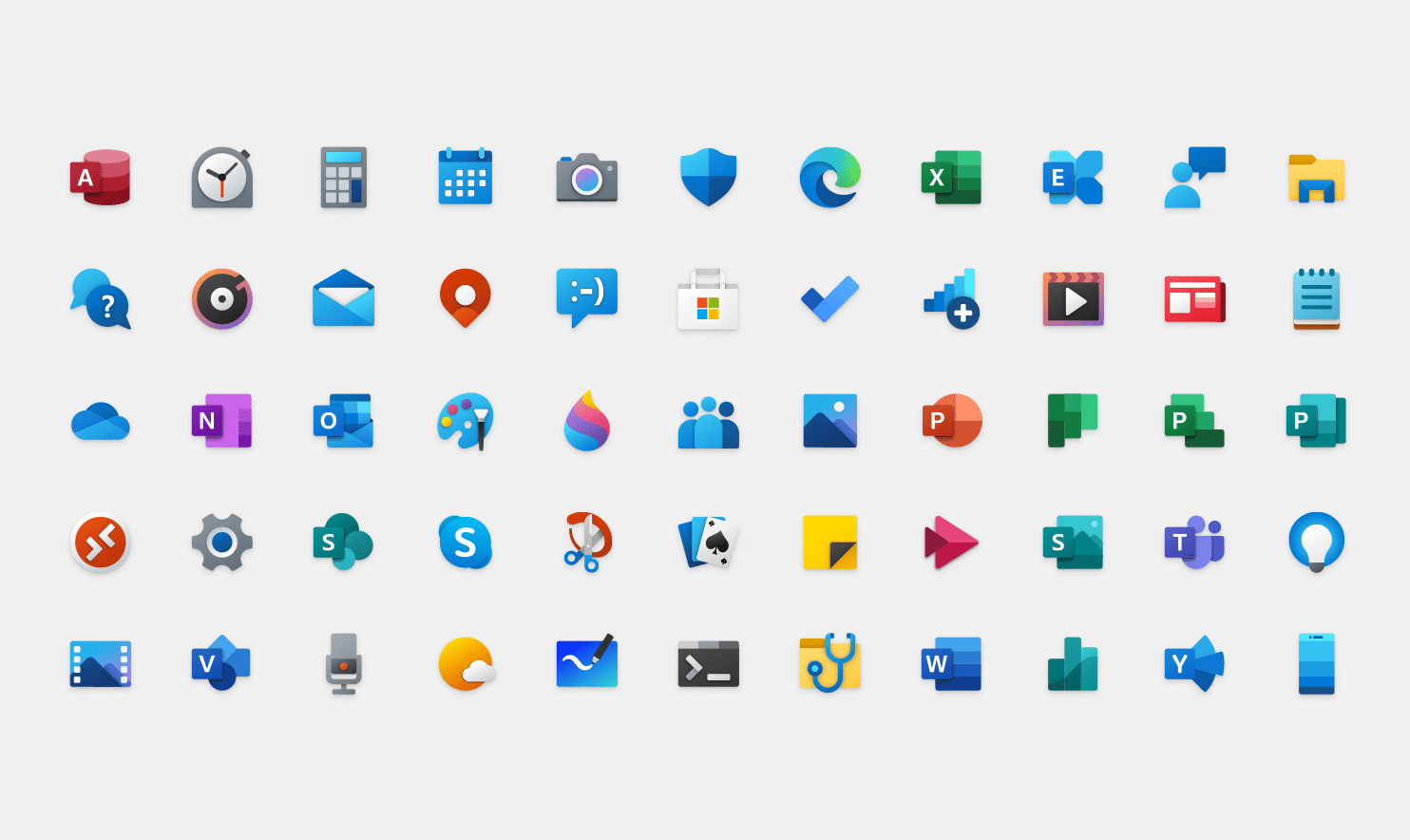1.1K
Se não gostar dos ícones padrão no Windows 10, basta alterar os ícones. Mostramos-lhe aqui como pode mudar as personagens e assim tornar o seu ambiente de trabalho mais bonito.
Mudar ícones no Windows 10 – aqui está como
Windows 10 vem com muitos ícones, por isso não tem necessariamente de se contentar com os por defeito. Com alguns cliques do rato, pode rapidamente tornar o seu ambiente de trabalho um pouco mais individual.
- Primeiro clique sobre o ícone que gostaria de alterar com o botão direito do rato. No menu suspenso, seleccionar “Propriedades”.
- No menu de “Propriedades” seleccione o separador “Personalizar”.
- Na última secção “Ícones de pasta”, o separador dividido em três partes, clique no botão “Outro ícone”.
- Finalmente, ser-lhe-á mostrado um número maior de ícones. Depois de se ter decidido por um novo ícone, confirme a sua escolha clicando no botão “OK”. Isto é importante porque senão o seu antigo ícone não será alterado.
- Se quiser que seja realmente individual, crie você mesmo os ícones para o seu computador. Isto vai custar-lhe um pouco mais de tempo, mas criar ícones verdadeiramente únicos também é muito divertido. Vamos mostrar-lhe como no vídeo, tudo o que precisa são ideias muito fixes para os seus ícones muito especiais.